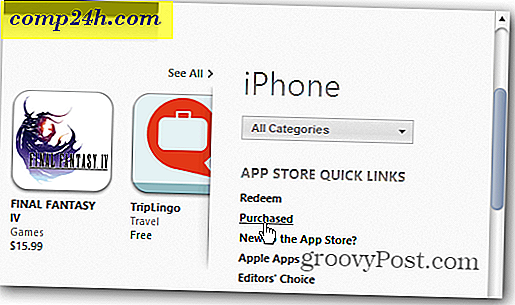Slik kjører du automatisk og rydder flere brukerkontoer med CCleaner

Hvis du bruker en arbeidscomputer eller bærbar datamaskin, og du vil forsikre deg om at du ikke legger uønskede midlertidige filer bak, er CCleaner en effektiv måte å rydde opp. Men hvis du bruker mer enn én konto på den nevnte datamaskinen, kan det være en smerte som gjenoppretter programmet for hver enkelt - for ikke å nevne det er lett å glemme. Med en liten registret justering og en løpeparameter kan vi gjøre rengjøringsprosessen automatisert ved innlogging, så du trenger ikke å bekymre deg for det igjen!
Trinn 1
Klikk på Start-menyen Orb og Skriv regedit i søkeboksen. Trykk på Enter, eller klikk på regedit-programkoblingen.

Steg 2
Bla til følgende registernøkkel:
HKEY_LOCAL_MACHINE \ SOFTWARE \ Microsoft \ Windows \ Currentversion \ Run

Trinn 3
Når du har valgt Kjør- tasten, Høyreklikk hvor som helst i høyre rute og velg Ny> Strengeverdi .
Navn den nye strengen: CCleaner

Trinn 4
Nå enten Double-Click eller Right-click CCleaner- oppføringen vi nettopp har gjort og Endre den. I verdien datafeltet Skriv inn følgende *:
C: \ Program Files \ CCleaner \ CCleaner.exe / auto
* Hvis du bruker 64-biters Windows, må katalogen inkludere "Programfiler (x86) " i stedet for Programfiler.
Når du er kommet inn, klikker du OK .

Ferdig!
Nå når en brukerkonto logger på datamaskinen, starter CCleaner automatisk og rydder alt ut i henhold til alternativene. Personlig er dette veldig nyttig for meg, siden jeg har flere testkontoer på skrivebordene mine for å gjennomgå forskjellige programvare. Jeg husker sjelden å rydde ut tempfiler for hver konto, så jeg ender med tonn bortkastet plass - men ikke siden lenger!